작년 10월 작성했던 자료를 이제 올리네요. 작년 한 해 일하면서 업무 흐름에 따라 오피스 365를 어떻게 사용했는지 알려드립니다.(회사 업무+PC+오피스 2016 기준)
![clip_image001[4] clip_image001[4]](http://archmond.win/wp-content/uploads/2016/05/clip_image0014-1.png)
▼ 기본적으로 고객 지원 업무는 지금 보시는 상단의 오류 처리 과정을 거치고, 내부에 이슈를 공유하는 마무리 작업까지 포함되어 있습니다. 먼저 고객의 오류 접수 메일을 받게 되는데요,
![clip_image002[4] clip_image002[4]](http://archmond.win/wp-content/uploads/2016/05/clip_image0024-1.png)
▼ 오피스 365 계정의 메일을 아웃룩으로 읽게 됩니다. 출장 등으로 외부에 있더라도 안드로이드 폰이나 아이패드에서 아웃룩 모바일 앱을 통해 실시간으로 메일을 읽을 수 있습니다. 이미 해결 방법을 알고 있는 문제는 푸쉬로 온 메일 몇 줄을 읽고 바로 동료에게 전화해서 해결 방법을 알려 주기도 합니다.
![clip_image003[4] clip_image003[4]](http://archmond.win/wp-content/uploads/2016/05/clip_image0034.png)
▼ 이제 오류를 접수한 고객에 대한 정보를 파악하게 됩니다. 고객이 직접 문의를 접수할 수도 있지만 큰 회사는 내부에 관리 업체를 두고 있는 경우가 많기 때문에, 해당 관리 업체나 실질적으로 업무를 맡고 있는 분께 연락을 취하는 것이 좋습니다.
![clip_image004[4] clip_image004[4]](http://archmond.win/wp-content/uploads/2016/05/clip_image0044-1.png)
▼ 엑셀로 된 고객 정보 파일을 확인합니다. 쉐어포인트 팀사이트에 있는 문서는 항상 최신 정보를 갖고 있기 때문에, 업데이트된 파일을 매번 배포하지 않아도 되어 편리합니다.
![clip_image005[4] clip_image005[4]](http://archmond.win/wp-content/uploads/2016/05/clip_image0054-1.png)
▼ 이제 문제가 구체적으로 무엇인지 파악해야 합니다. 접수하자 마자 곧바로 문제를 해결하는 방법을 알 수 있으면 가장 좋겠지만, 그런 경우는 많지 않아서 조사가 필요합니다.
![clip_image006[4] clip_image006[4]](http://archmond.win/wp-content/uploads/2016/05/clip_image0064-1.png)
▼ 메일로 들어온 문제가 빈번하게 발생하는 문제인지 먼저 살펴봅니다. 메일 본문을 검색하거나, 미리 메모해 두었던 자료 중에서 중요한 키워드로 찾아보고 내가 맡아서 해결할 수 있는 문제인지 판단합니다. 스스로 해결할 수 없는 문제를 끌어안고 있는 것보다 빠르게 문제를 해결할 수 있도록 전달하는 것이 좋을 때가 있습니다.
![clip_image007[4] clip_image007[4]](http://archmond.win/wp-content/uploads/2016/05/clip_image0074.png)
▼ 그리고 한 번에 여러 개의 문제를 처리하기는 힘들기 때문에, 중간에 다른 일이 끼어드는 것을 방지하도록 일정에 등록합니다.
![clip_image008[4] clip_image008[4]](http://archmond.win/wp-content/uploads/2016/05/clip_image0084.png)
▼ 이제 처리할 일정을 잡게 됩니다. 직접 방문해야 하는 경우 오류를 접수하는 부서에서 해당 이슈가 해결 가능한지 물어보는데, OK라고 답하면 아웃룩의 ‘작업 할당’ 기능을 통해 팀원에게 일을 나눠주게 됩니다. 확정된 스케쥴이 일정 목록으로 나오기 때문에, 여유 있는 분 중에서 선별해서 일을 할당합니다.
![clip_image009[4] clip_image009[4]](http://archmond.win/wp-content/uploads/2016/05/clip_image0094.png)
▼ 이제 본격적으로 오류 처리 과정에 들어갑니다.
![clip_image010[4] clip_image010[4]](http://archmond.win/wp-content/uploads/2016/05/clip_image0104.png)
▼ 고객의 네트워크가 외부와 단절되어 있으면 미리 아이패드나 스마트폰에 원노트와 메일을 싱크시켜 놓고 방문합니다. 만약 본사에서 고객사로 원격을 붙을 수 있다면 OneDrive for Business에 공유된 RDP 파일을 열어서 바로 접속하게 됩니다. 가장 걸림돌이라고 생각되는 부분이 고객사 서버에 신속히 접속하지 못하는 것인데, 오피스 365를 통해 좀 더 빠르게 접근 가능합니다. 그리고 하루에 여러 곳을 점검하다 보면 어떤 오류 처리를 했는지 기억 못할 때가 많은데, 가능하면 원노트의 화면 캡처 기능으로 오류 처리 중간중간 중요한 화면을 찍어두려고 노력합니다.
![clip_image011[4] clip_image011[4]](http://archmond.win/wp-content/uploads/2016/05/clip_image0114.png)
▼ 오류를 해결하면 고객에게 완료된 사실을 알립니다.
![clip_image012[4] clip_image012[4]](http://archmond.win/wp-content/uploads/2016/05/clip_image0124.png)
▼ 간단한 문제의 경우에는 캡처해 놨던 내용을 [파일] 메뉴에 있는 [보내기]를 통해 전자 메일 본문으로 바로 보냅니다. 본문 위에 어떻게 처리했습니다 라고 붙여서 메일을 전송합니다.
![clip_image013[4] clip_image013[4]](http://archmond.win/wp-content/uploads/2016/05/clip_image0134.png)
▼ 그리고 작업 정리 또한 원노트에 적었던 것을 워드나 파워포인트로 보낼 수 있는데요,
![clip_image014[4] clip_image014[4]](http://archmond.win/wp-content/uploads/2016/05/clip_image0144.png)
▼ 보고서를 원하는 고객이 있기 때문에, 파워포인트나 워드 파일로 보기 좋게 정리하여 전송합니다. 그리고 내부에 해당 보고서를 공유할 때, 웹 브라우저나 탐색기로 업로드하지 않아도 오피스 프로그램 자체의 저장 단추에서 OneDrive for Business 로 바로 저장할 수 있어서 불필요한 시간을 줄이고 작업 자체에 집중할 수 있어 좋다고 생각합니다.
![clip_image015[5] clip_image015[5]](http://archmond.win/wp-content/uploads/2016/05/clip_image0155.png)
▼ 마지막으로 같은 문제가 발생하지 않도록, 혹은 비슷한 문제가 일어났을 때 빠르게 처리할 수 있도록 해결 방법을 정리해 놓은 원노트 필기장을 팀원과 공유하여 사용합니다.
![clip_image016[4] clip_image016[4]](http://archmond.win/wp-content/uploads/2016/05/clip_image0164.png)
▼ 동일한 업무를 하고 있는 다른 분과도 공동으로 가꿔 나가는 필기장입니다. 각자의 탭에서 각각 작업 내역을 올립니다. 한 번 처리했던 부분을 중복해서 처리하지 않도록 부분 링크, 검색을 활용합니다. 도움이 될 만한 PDF나 오피스 문서 자체를 넣어 놓는 등 풍부한 관련 자료도 제공합니다.
![clip_image017[4] clip_image017[4]](http://archmond.win/wp-content/uploads/2016/05/clip_image0174.png)
▼ 하루하루가 바쁘지만, 오피스 365에서 제공하는 협업 도구로 좀 더 편하게 일합니다. 특히 업무의 중심이 되는 메일과 원노트는 없으면 문제를 해결하기 힘들 정도입니다. 고객 정보는 쉐어포인트 팀사이트에서 살펴봅니다. 원격 데스크톱 파일은 OneDrive for Business에 있구요. 여러분도 오피스 365로 조금 더 빠르게 업무를 처리하시길 바랍니다.
![clip_image018[4] clip_image018[4]](http://archmond.win/wp-content/uploads/2016/05/clip_image0184.png)






































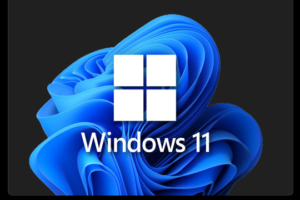
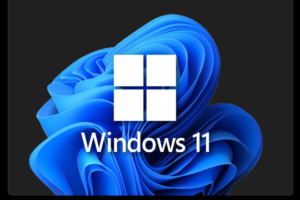

Recent Comments